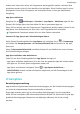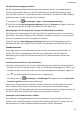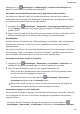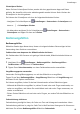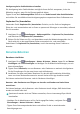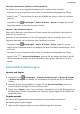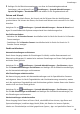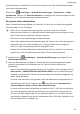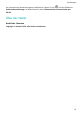MatePad Pro User Guide-(MRX-AL09&W09&W29,EMUI10.1_02,DE)
Table Of Contents
- Inhaltsverzeichnis
- Wesentliches
- Systemnavigation
- Phone Clone
- Bildschirm sperren und entsperren
- Startbildschirm kennenlernen
- Benachrichtigungs- und Statussymbole
- Verknüpfungstasten
- Startbildschirm-Widgets
- Hintergrund festlegen
- Screenshots&Bildschirmaufnahme
- Benachrichtigungen anzeigen und löschen
- Toneinstellungen anpassen
- Toneinstellungen anpassen
- Lautstärke durch Drücken einer Lautstärketasten regeln
- Gerät beim Klingeln durch Drücken der Ein-/Aus-Taste stummschalten
- Zum Stummschalten kippen oder anheben, um die Klingellautstärke zu reduzieren
- Standardlautstärke festlegen
- Zwischen Ton-, Vibrations- oder Lautlos-Modus mit einer Verknüpfung wechseln
- Toneinstellungen anpassen
- Text eingeben
- Geteilter Bildschirmmodus und Floating-Fenster
- Multi-Window
- Geteilten Bildschirmmodus im Multi-Window-Dock aktivieren
- Anzeigen des Floating-Fensters vom Multi-Window-Dock aus
- Zwischen geteiltem Bildschirm und Floating-Fenster umschalten
- Mit Multi-Window zwischen Apps ziehen und ablegen
- App in das/aus dem Multi-Window-Dock hinzufügen, verschieben oder entfernen
- Multi-Window deaktivieren
- In-App-Bildschirmteilung
- Multi-Window
- Aufladen
- Intelligente Funktionen
- Kamera und Galerie
- Kamera starten
- Fotos aufnehmen
- AI-Kamera
- Zoomen, um Fotos aufzunehmen
- Panoramafotos aufnehmen
- Lichtmalerei
- HDR-Fotos aufnehmen
- Momente
- Sticker zu Fotos hinzufügen
- Dokumente-Modus
- 4K HD-Videos
- Zeitlupenaufnahme
- Filter
- Kameraeinstellungen anpassen
- Galerie verwalten
- Huawei Vlog-Herausgeber
- Huawei Vlogs
- Highlights
- Apps
- Apps
- Kontakte
- Telefon
- Nachrichten
- Kalender
- Uhr
- Memo
- Rekorder
- Rechner
- Taschenlampe
- Kompass
- App-Twin
- Schnell auf häufig verwendete App-Funktionen zugreifen
- Tabletmanager
- Phone Clone
- Tipps
- Einstellungen
- WLAN
- Bluetooth
- Mobile Daten
- Weitere Verbindungen
- Startbildschirm&Hintergrund
- Anzeige&Helligkeit
- Töne&Vibration
- Benachrichtigungen
- Biometrie&Passwort
- Apps
- Akku
- Speicher
- Sicherheit
- Privatsphäre
- Bedienungshilfen
- Benutzer&Konten
- System&Aktualisierungen
- Über das Tablet
Zusammenhang mit HUAWEI IDs. Sichern Sie Ihre Daten, bevor Sie die Werkseinstellungen
Ihres Geräts wiederherstellen.
Gehen Sie zu Einstellungen > System& Aktualisierungen > Zurücksetzen > Tablet
zurücksetzen, berühren Sie Tablet zurücksetzen und befolgen Sie die Anweisungen auf dem
Bildschirm, um die Werkseinstellungen wiederherzustellen.
Das System online aktualisieren
Wenn eine Aktualisierung verfügbar ist, fordert Sie Ihr Gerät auf, das Aktualisierungspaket
herunterzuladen und zu installieren.
• Stellen Sie vor der Aktualisierung sicher, dass auf Ihrem Gerät eine ozielle
Systemversion installiert ist. Andernfalls kann die Aktualisierung fehlschlagen und auf
Ihrem Gerät können unbekannte Probleme auftreten.
• Sichern Sie vor der Aktualisierung Ihre Benutzerdaten.
• Nach einem Update können Drittanbieter-Apps, die nicht mit der neuen Systemversion
kompatibel sind, nicht mehr verfügbar sein. In einigen Fällen kann es einige Zeit
dauern, bis eine kompatible App-Version freigegeben wird.
• Schalten Sie das Gerät während der Aktualisierung nicht aus, starten Sie es nicht neu,
entfernen Sie nicht die Speicherkarte und legen Sie keine Speicherkarte ein.
1 Navigieren Sie zu Einstellungen > System& Aktualisierungen und tippen Sie auf
Softwareaktualisierung.
2 Wenn ein Aktualisierung verfügbar ist, können Sie das Aktualisierungspaket entweder
manuell herunterladen und installieren oder Ihr Gerät über Nacht automatisch
aktualisieren.
• Laden Sie das Aktualisierungspaket herunter und installieren Sie es: Navigieren Sie zu
Neue Version > HERUNTERLADEN UND INSTALLIEREN. Um eine Datennutzung zu
vermeiden, verbinden Sie Ihr Gerät zum Herunterladen des Aktualisierungspakets mit
einem WLAN-Netzwerk.
Ihr Gerät wird automatisch neu gestartet, wenn die Aktualisierung abgeschlossen ist.
• Aktualisierung über Nacht: Tippen Sie auf und aktivieren Sie Automatisches
Herunterladen per WLAN und Über-Nacht-Aktualisierung.
Ihr Gerät wird automatisch aktualisiert und zwischen 02:00 - 04:00 Uhr neu gestartet.
Um eine erfolgreiche Aktualisierung über Nacht zu gewährleisten, vergewissern Sie
sich, dass Ihr Gerät eingeschaltet ist, der Bildschirm gesperrt ist, für diesen Zeitraum
keine Alarme eingestellt sind und der Akkuladestand über 35% liegt. Schließen Sie Ihr
Gerät bei Bedarf an ein Ladegerät an.
Einstellungen
86